Administración de usuarios
Descripción general
Los usuarios de QAWeb Enterprise se identifican de forma única mediante sus direcciones de correo electrónico. No hay un nombre de usuario adicional. Estos inician sesión utilizando su dirección de correo electrónico y contraseña.
Para acceder a la sección Administración de usuarios, siga estos pasos:
Haga clic en Administración en el menú del encabezado.
Haga clic en Usuarios en el menú lateral (Nota: Esto requiere el permiso “Administración de usuarios”).
La página de administración de usuarios muestra los usuarios que forman parte de la organización actual.
Solo pueden iniciar sesión en la organización actual los usuarios que tienen el estado de Activado.
En la columna Último inicio de sesión se muestra la fecha del último inicio de sesión para la organización actual.
Cada usuario especifica su nombre y apellido la primera vez que inicia sesión. Si los campos de nombre y apellido de un usuario están vacíos es porque el usuario todavía no ha iniciado sesión correctamente.
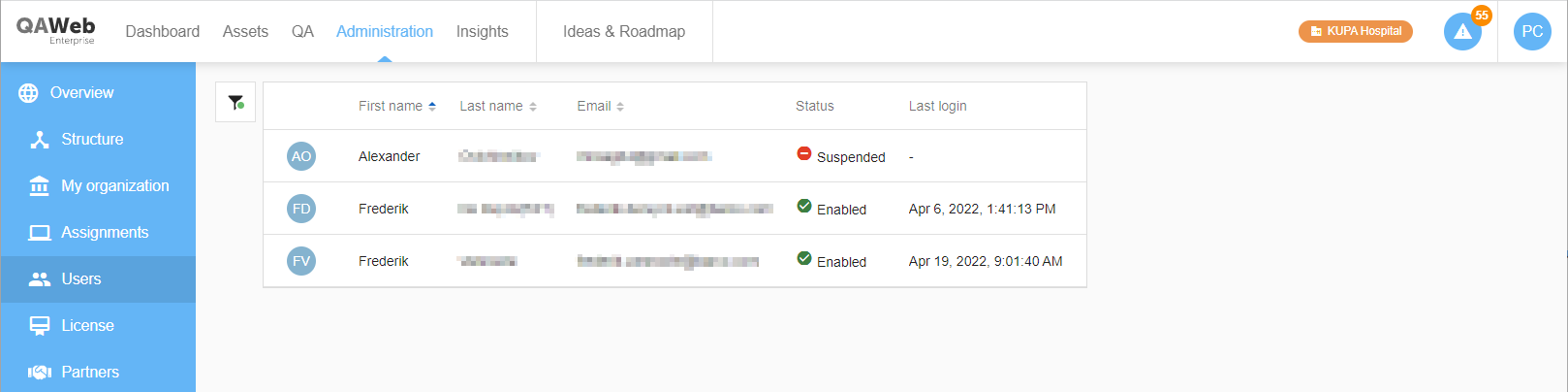
La autenticación de usuario en línea de QAWeb Enterprise está integrada con el servicio central de administración de identidad y acceso (CIAM) de Barco. Por lo tanto, una cuenta de usuario (correo electrónico y contraseña) también se puede utilizar para acceder a otros servicios de Barco, como el portal de soporte y la base de conocimientos. Consulte también: https://www.barco.com/support/knowledge-base/KB12633.
Soporte de inicio de sesión único
El inicio de sesión único (SSO) para QAWeb Enterprise se puede configurar con el servicio central de administración de identidad y acceso de Barco, utilizando protocolos como OpenID Connect v1.0 (OIDC) o SAML v2.0.
Una vez que se activa SSO, el paso de autenticación de usuario y contraseña se delega al proveedor de identidad. De esta forma, los usuarios pueden iniciar sesión con el usuario y la contraseña de su cuenta profesional general en lugar de usar otra contraseña.
Para obtener más información, consulte https://www.barco.com/support/knowledge-base/kb12591.
Solo se delega la autenticación del usuario. La administración del ámbito y los permisos se realiza en QAWeb Enterprise Portal.
El inicio de sesión único se activa para un dominio de correo electrónico concreto y se puede utilizar en todas las aplicaciones de Barco integradas con el servicio central de administración de identidad y acceso de Barco.
Acceso a varias organizaciones
Un usuario puede tener acceso a varias organizaciones de QAWeb Enterprise, lo que puede resultar útil en casos como el de físicos médicos externos que ofrecen sus servicios en varios hospitales.
Si un usuario es miembro de varias organizaciones:
Utiliza una sola contraseña para acceder a las organizaciones a las que tiene acceso.
Los permisos de usuario y las restricciones de ámbito se administran en cada organización, es decir, un usuario puede tener permisos distintos en distintas organizaciones.
La primera vez que se inicia sesión, se muestra la página de selección de organización, en la que aparecen las organizaciones a las que se ha concedido acceso a los usuarios.
En los inicios de sesión posteriores, el portal se abre automáticamente en la última organización seleccionada.
Para iniciar sesión en otra organización, se debe hacer clic en las iniciales del usuario en la esquina superior derecha del menú del encabezado y seleccionar Cambiar de organización.
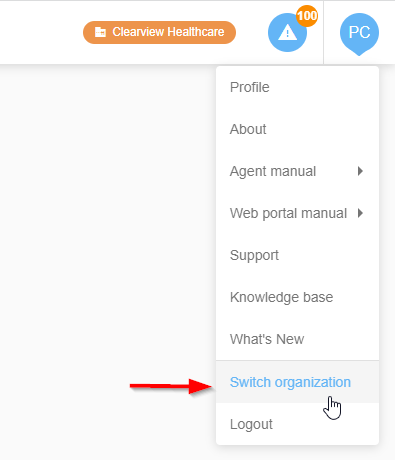
Añadir nuevos usuarios
Para añadir un nuevo usuario, acceda a la gestión de usuarios y haga clic en el icono + en la esquina inferior derecha. Para añadir nuevos usuarios se requiere el permiso Administración de usuarios.
En la ventana Crear usuario, introduzca los datos requeridos:
Correo electrónico (Nota: No es posible añadir varios usuarios con la misma dirección).
Permisos: seleccione los permisos que desee otorgar al usuario.
A continuación, haga clic en el botón Crear para crear el usuario.
El usuario al que se acaba de añadir recibirá un correo electrónico con un enlace para iniciar sesión. Posteriormente, cuando ese usuario intente iniciar sesión, pueden ocurrir dos cosas:
Si el usuario todavía no tenía una cuenta de QAWeb Enterprise o de Barco, se le pedirá que active la cuenta eligiendo una contraseña y especificando los detalles de su perfil de usuario. Durante este paso de activación, también se enviará un correo electrónico de confirmación de cuenta para validar la dirección de correo electrónico del usuario.
Si el usuario ya tenía una cuenta de QAWeb Enterprise activada (porque ya era miembro de otra organización) o una cuenta de Barco, puede iniciar sesión directamente.
Modificación de los detalles de los usuarios
Para modificar los detalles de los usuarios se requiere el permiso Administración de usuarios.
- Para modificar los permisos o las preferencias de idioma:
Acceda a la administración de usuarios y seleccione el usuario en concreto
Realice las modificaciones correspondientes
Haga clic en el botón Guardar
Tenga en cuenta que no es posible modificar la configuración de avisos por correo electrónico de otros usuarios (la normativa europea RGPD establece que todos los usuarios deben aceptar de forma individualizada la recepción de este tipo de mensajes).
- Para modificar el ámbito organizativo de un usuario:
Acceda a la administración de usuarios y seleccione el usuario en concreto
En la sección “Ámbito”, amplíe el elemento del mismo nombre.
Realice la modificación en la estructura del ámbito organizativo (los cambios se aplican automáticamente).
Suspender y activar usuarios
Las cuentas de usuario se pueden suspender para impedir que inicien sesión en una organización. Para suspender o volver a activar usuarios se necesita el permiso Administración de usuarios.
- Para suspender un usuario:
Acceda a la administración de usuarios y seleccione el usuario en concreto
Haga clic en el botón Suspender.
- Para activar un usuario suspendido en la actualidad:
Acceda a la administración de usuarios y seleccione el usuario en concreto
Haga clic en el botón ACTIVAR.
Acerca del ámbito organizativo y de los permisos
El acceso a los datos puede estar restringido por una combinación de permisos y ámbito organizativo. Los dos están definidos al nivel de cada usuario individual.
Permisos: los permisos se utilizan para otorgar acceso a funciones específicas. Algunos permisos se aplican a toda la organización, mientras que otros se aplican en combinación con el ámbito organizativo del usuario.
Ámbito organizativo Se debe otorgar a los usuarios acceso a los nodos pertinentes de la estructura organizativa para que pueden ver las estaciones de trabajo, los monitores, los estados de control de calidad asociados y las advertencias. Los nodos a los que tiene acceso un usuario se denominan ámbito organizativo.
Si el ámbito organizativo de un usuario tiene acceso al nodo superior de la organización, dicho usuario puede acceder a todos los datos de la organización. Si se añaden nodos a la estructura organizativa posteriormente, el usuario podrá acceder a ellos inmediatamente. Por el contrario, si los usuarios solo tienen acceso a nodos concretos, solo podrán acceder a los datos de los activos vinculados a esos nodos y a sus nodos secundarios. Si la estructura organizativa se modifica posteriormente, no olvide adaptar las restricciones del ámbito de los usuarios como corresponda.
Lista de permisos
Los siguientes permisos son aplicables al nivel organizativo completo:
Gestión de la estructura organizativa: permite consultar la estructura organizativa, así como añadir nuevos nodos y modificar o eliminar los existentes.
Administración de usuarios: permite ver detalles de los usuarios, añadir nuevos usuarios y habilitar y deshabilitar usuarios existentes. También permite modificar el ámbito y los permisos de todos los usuarios existentes.
Ver claves de registro: permite examinar el ID de la organización y la clave de registro.
Los siguientes permisos también tienen en cuenta el ámbito organizativo del usuario:
Asignar estaciones de trabajo: permite ver estaciones de trabajo no asignadas, así como asignar estaciones de trabajo a una sala.
Editar estaciones de trabajo: permite ver estaciones de trabajo, asignar estaciones de trabajo a una sala, cambiar el nombre de las estaciones de trabajo y modificar el uso de los monitores de las estaciones de trabajo.
Asignar políticas: permite ver detalles de las políticas y asignar políticas existentes a nodos de la estructura organizativa.
Editar políticas: permite examinar detalles de las políticas, asignar políticas existentes a nodos en la estructura organizativa. También permite añadir nuevas políticas, así como modificar, duplicar y eliminar las existentes.